怎样在PowerPoint中插入可编辑表格
我们知道在PowerPoint中可以创建表格,但如果手头有Word表格,当然不必再浪费时间和精力重新创建。当然你也可以拷屏把WORD表格当成图片插入到PPT中,但是你要不能对他进行修改了。而使用插入对象功能可以轻松将Word表格插入到PPT演示文稿中,你还可以对表格进行编辑,这种方法显然比从头创建表格更能提高工作效率
1、单击Powerpoint“插入”菜单中的“对象”命令,打开“插入对象”对话框,选择“Microsoft Word文档”,单击“确定”按钮,此时在幻灯片中出现了一个Word编辑框,菜单栏中也出现了“表格”菜单,接下来就可以像在Word中制作并操作表格了,同时可以实现表格的运算和排序等操作。
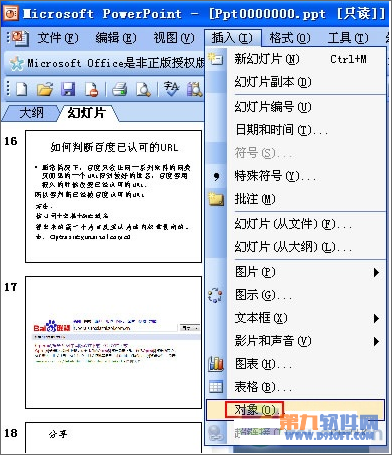
2、点击插入-对象

3、可插入不同形式文档
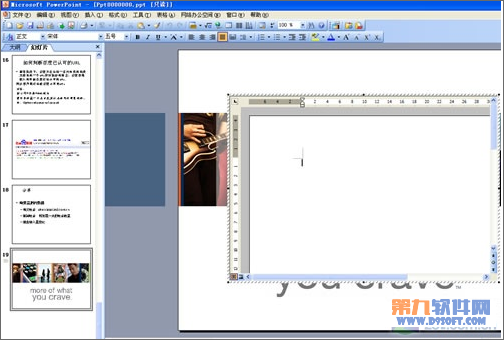
4、插入word文档后即刻出现可编辑区域及表格项
5、完成后单击编辑框以外的空白区环球,网校域就可以返回到幻灯片的编辑状态。如果需要对表格进行编辑操作,只要双击插入的表格对象就可以了。
赞 (0)

